
ArchiCAD 23(三维建模软件)
附安装教程- 软件大小:1843 MB
- 更新日期:2019-08-16 14:11
- 软件语言:简体中文
- 软件类别:3D/CAD软件
- 软件授权:免费版
- 软件官网:待审核
- 适用平台:WinXP, Win7, Win8, Win10, WinAll
- 软件厂商:

软件介绍 人气软件 下载地址
ArchiCAD 23是一款功能强大的三维建筑设计软件,软件集成了完善的CAD图纸设计与建模工具,并为您提供了丰富的建筑辅助设计功能,能够协助用户高效的进行数字建模,您可以实现自定义材料、3D纹理、墙壁等参数,高效实现房屋/建筑建模,并允许用户进行全面的测试,从而更好的实现优化,通过这款软件,设计人员能够轻松的将自己的设计理念变为现实效果,从而更好的与建筑工程师更好的进行交互,这里为您分享了ArchiCAD 23的本,能够协助用户免费激活这款强大的软件,有需要的用户赶紧到本站下载吧!
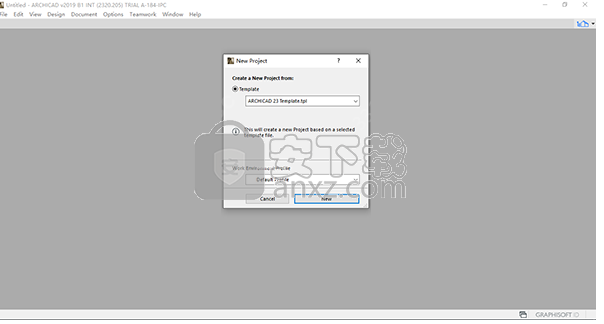
软件功能
ArchiCAD为您提供原生建筑信息建模平台,旨在帮助专业建筑师创建他们愿景的真实数字表示。
在用户友好的环境中塑造,编辑和移动曲面
该应用程序将易用性与高级建模功能相结合,可以加快设计过程,从最初的概念到最终的建筑草图和文档级别。
该应用程序具有直接建模功能,使您可以通过编辑,整形和移动曲面,角落,边缘和参数来创建具有任何几何类型的自定义元素(所谓的“MORPH”对象),而不受任何限制。
基于云的BIM数据库提供对数千个GDL对象集合的访问,这些对象可以包含在您的项目中并使用内置库进行管理。
功能强大但功能全面的工具可帮助您专注于设计,同时自动创建必要的文档(尺寸标注,门窗时间表,布局书,地板,基础或梁计划),而不会影响任何细节,即使是复杂的项目。
从头开始,轻松创建新的房间和房屋
ArchiCAD使您能够管理建筑部分和规划室,内部和外部立面,自定义材料,3D纹理,墙壁,楼梯,柱子,具有复合结构的门窗,以及连接和实体元件操作。此外,您可以创建自己的自定义线型,矢量,符号和图像。
图层管理,自动交叉,对象平滑,部分显示,高级2D绘图以及高级阴影和光照选项旨在帮助您创建完全交互式3D模型,其中包含有关功能和物理结构的详细信息。此外,允许建筑师基于模型几何分析执行动态建筑能量计算。
适用于建筑工程师的有用且直观的CAD工具
ArchiCAD将其3D可视化功能与强大的建模工具相结合,使您能够在直观的工作环境中创建复杂的模型。
该应用程序旨在帮助建筑师将他们的设计传达给建筑工程师,能够模拟建筑物的构建方式,使建筑师能够将设计理念变为现实。
软件特色
Open GL 3D视图中的阴影:
ArchiCAD在3D OpenGL视图中通过阴影投射极大地改进了模型内可视化。除工作视图外,BIM模型的实时3D视图也成为与客户沟通设计意图的标准基础。
门和窗的扩展选项:
ArchiCAD为用户提供了对基于模型的部分和门窗细节的更多控制。一组扩展的Reveal和Wall Closure设置选项使精细细节的创建成为一个全自动的过程。
尺寸文字前缀和后缀:
基于模型的注释是有效BIM工作流程的关键。添加到关联维度的自定义前缀和后缀 - 在保持其实际测量值的同时 - 可以将文档生产力提高一个数量级。
改进了对时间表的处理:
ArchiCAD引入了标准的电子表格编辑技术,以提高计划和索引窗口的生产率。现在可以将数量输出导出到Excel,并为WYSIWYG结果提供图形信息。
直接导入现场调查数据:
直接来自经纬仪的现场勘测数据现在只需单击即可导入ArchiCAD。XYZ坐标自动转换为ArchiCAD Mesh元素,提供精确的环境3D模型。
性能:
ARCHICAD 提供业界首创的实时BIM协作,无论协作团队的规模,位置或分布如何。
后台处理:
ARCHICAD 通过预测您接下来可能会做什么来利用未使用的计算机容量 - 并在后台准备这些操作。
建筑:
ARCHICAD 使建筑师工作中最耗时且最乏味的部分变得更加有趣。
开放BIM:
改进的基于IFC的协作和冲突检测(使用MEP Modeler附件)改进了架构师和工程师之间的OPEN BIM协作。
安装方法
1、下载并解压软件,得到补丁文件夹与安装程序,先双击安装程序“ARCHICAD-23-B22-INT-2350-1.1.exe”开始进行安装。
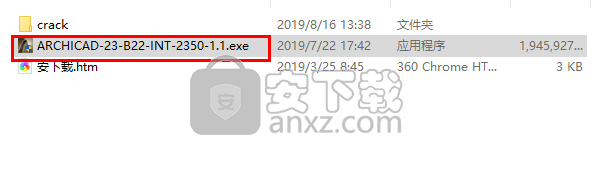
2、随即进入ArchiCAD 23安装向导,单击【next】。
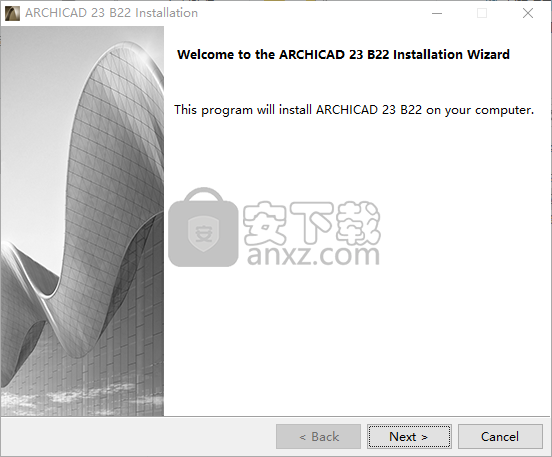
3、阅读软件许可协议,勾选【I accept】的选项,再点击【next】进入下一步的安装。
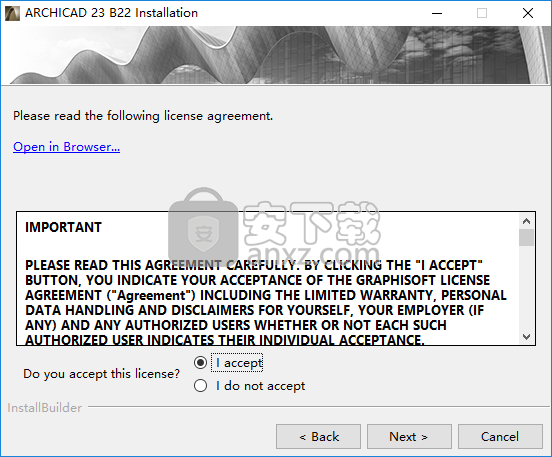
4、选择安装位置,用户可以选择默认的安装目录C:\Program Files\GRAPHISOFT\ARCHICAD 23 B22,也可以自定义(若自定义请注意安装路径,便于下方的)。
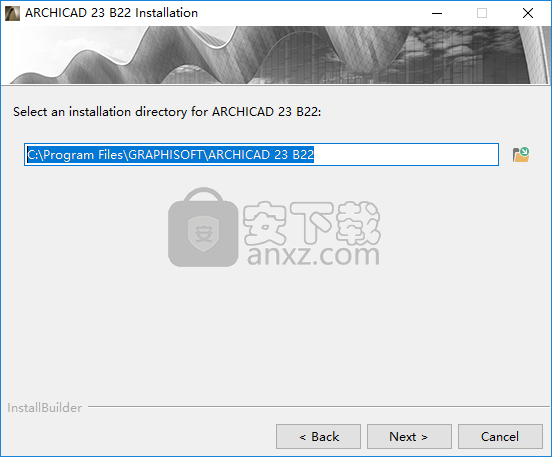
5、选择安装类型,用户可以选择默认的典型安装。
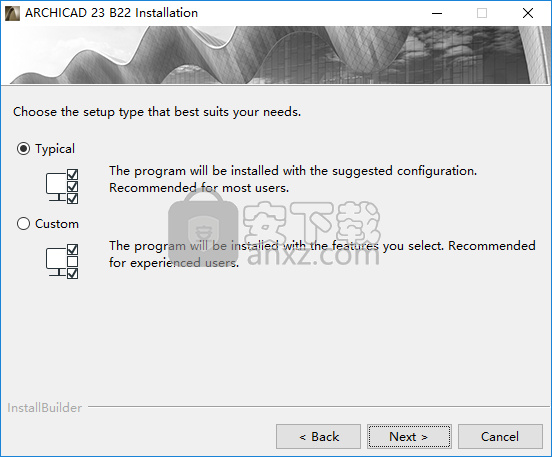
6、准备安装,点击【install】按钮即可进行安装。

7、安装完成,弹出如下的选择附加任务的提示,选择默认的勾选即可。
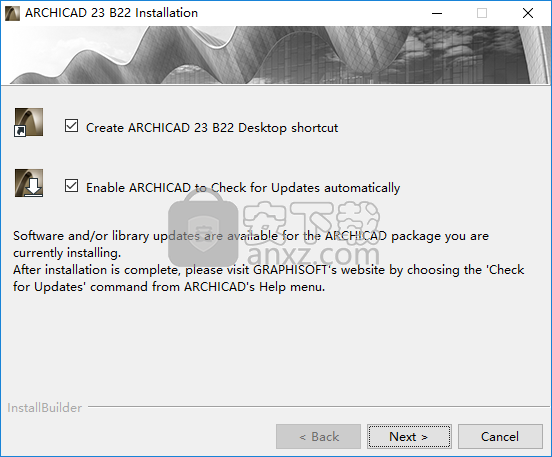
8、弹出如下的安装成功的提示,点击【finish】结束安装。

9、打开补丁文件夹,将其中的三个“dll”文件复制到软件的安装目录下,默认安装文件夹为
C:\Program Files\GRAPHISOFT\ARCHICAD 23 B22。
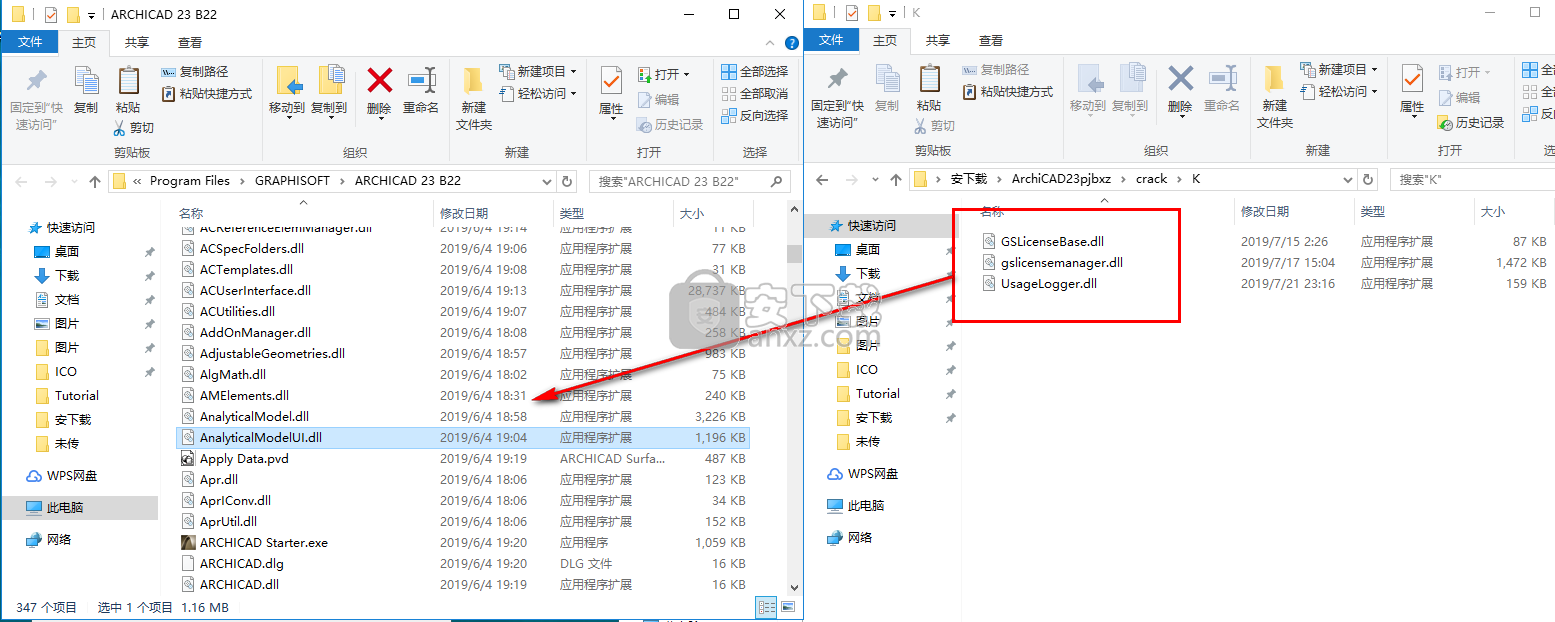
10、弹出目标包含同名文件的提示,选择【替换目标中的文件】。
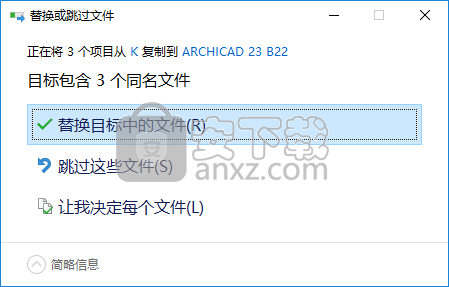
11、运行软件,进入如下的界面,我们选择【I have a license】的选项,再选择【Enter a Trial or Education License code】。
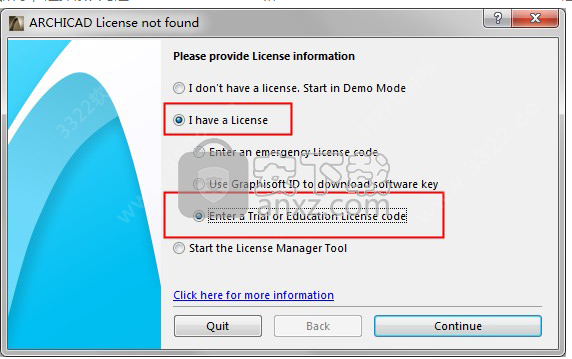
12、任意输入一个邮箱,然后输入序列号【S6523-45L9F-UHYH1-ZGV3K】。

13、点击 Restart ARCHICAD。

14、重启软件后极为注册版本,若仍然弹出注册窗口,再次输入上方的邮箱和序列号即可进行注册。
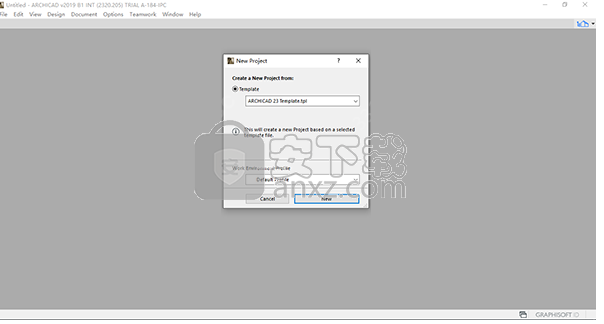
人气软件
-

理正勘察CAD 8.5pb2 153.65 MB
/简体中文 -

浩辰CAD 2020(GstarCAD2020) 32/64位 227.88 MB
/简体中文 -

CAXA CAD 2020 885.0 MB
/简体中文 -

天正建筑完整图库 103 MB
/简体中文 -

Bentley Acute3D Viewer 32.0 MB
/英文 -

草图大师2020中文 215.88 MB
/简体中文 -

vray for 3dmax 2018(vray渲染器 3.6) 318.19 MB
/简体中文 -

cnckad 32位/64位 2181 MB
/简体中文 -

Mastercam X9中文 1485 MB
/简体中文 -

BodyPaint 3D R18中文 6861 MB
/简体中文


 lumion11.0中文(建筑渲染软件) 11.0
lumion11.0中文(建筑渲染软件) 11.0  广联达CAD快速看图 6.0.0.93
广联达CAD快速看图 6.0.0.93  Blockbench(3D模型设计) v4.7.4
Blockbench(3D模型设计) v4.7.4  DATAKIT crossmanager 2018.2中文 32位/64位 附破解教程
DATAKIT crossmanager 2018.2中文 32位/64位 附破解教程  DesignCAD 3D Max(3D建模和2D制图软件) v24.0 免费版
DesignCAD 3D Max(3D建模和2D制图软件) v24.0 免费版  simlab composer 7 v7.1.0 附安装程序
simlab composer 7 v7.1.0 附安装程序  houdini13 v13.0.198.21 64 位最新版
houdini13 v13.0.198.21 64 位最新版 















